Como converter vídeos horizontais para a posição vertical? Este post criado pela equipe do programa Movie Maker da MiniTool ajuda você a entender como transformar um vídeo em formato paisagem para o modo retrato.
Os vídeos verticais são o principal formato de escolha da maioria das plataformas de vídeos curtos, como TikTok, Snapchat, etc. Então, como converter um vídeo em formato paisagem para o modo retrato? Neste post, ensinamos 5 métodos de otimizar vídeos em paisagem para a visualização vertical sem distorção.
O que são os formatos paisagem e retrato em vídeos
Os formatos de vídeo paisagem e retrato referem-se à proporção ou orientação em que um vídeo é filmado e exibido. Esses termos vêm da terminologia tradicional de fotografia e pintura, onde “paisagem” normalmente se refere a uma orientação horizontal e “retrato” se refere a uma orientação vertical.
No contexto de vídeos, um vídeo em formato paisagem é aquele em que a largura é maior que sua altura. Geralmente, ele é usado para capturar cenas amplas e panorâmicas como paisagens – o que dá origem ao seu nome. Por exemplo, filmes e programas de TV geralmente são filmados no modo paisagem.
Por outro lado, um vídeo em formato retrato tem uma moldura mais alta, o que significa que a altura da tela é maior que sua largura. Esse tipo de vídeo é comumente usado para filmar pessoas ou objetos altos e estreitos, como indivíduos em pé ou edifícios.
Os vídeos de paisagem e retrato têm suas próprias aplicações e propósitos exclusivos, dependendo do tema e do efeito desejado. Algumas câmeras até permitem que você alterne entre esses dois modos durante a filmagem, dando aos cinegrafistas a flexibilidade de escolher a melhor opção para cada foto.
Como converter vídeos em modo paisagem para retrato no Windows
Para converter um vídeo no formato paisagem em retrato no Windows, você pode usar o MiniTool MoiveMaker. É um editor de vídeo fácil de usar, moderno e sem marcas d’água, que potencializa suas habilidades de contar histórias e surpreende você com os resultados, independentemente do seu nível de habilidade. Esta ferramenta gratuita oferece 2 métodos para converter um vídeo no modo paisagem em retrato.
Veja como transformar um vídeo horizontal em vertical com o MiniTool MovieMaker:
Passo 1. Baixe e instale o MiniTool MovieMaker em seu computador.
MiniTool MovieMakerClique para baixar100%Limpo e seguro
Passo 2. Siga um destes procedimentos para transformar um vídeo horizontal em vertical.
1ª opção.Escolha a proporção de tela antes de criar um vídeo
O MiniTool MovieMaker permite que você escolha uma proporção de tela antes de iniciar a criação do vídeo. Inicie esta ferramenta gratuita de edição de vídeo e a janela da Biblioteca de Projetos aparecerá solicitando sua operação inicial. Nessa janela, você pode expandir o menu suspenso Proporção de tela e escolher 9:16 para converter seu vídeo paisagem em retrato. Em seguida, feche a janela para entrar na interface principal.
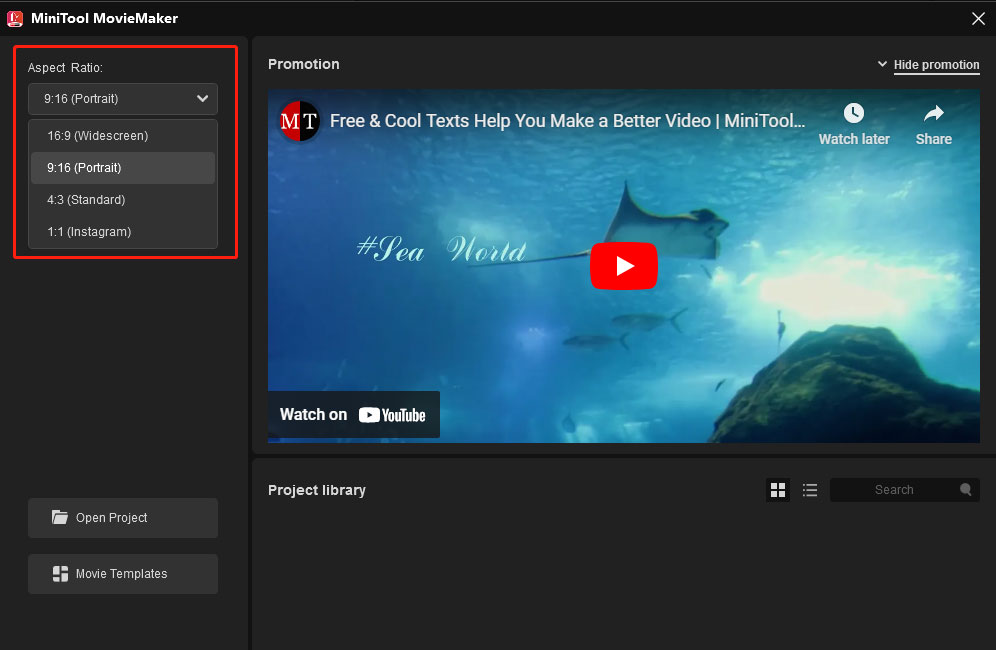
2ª opção. Altere a proporçã de tel durante a edição de vídeo
1. Clique na opção Importar arquivos de mídia para abrir o Explorador de Arquivos, localize os arquivos que deseja importar e clique em Abrir. Com esta ferramenta, você pode importar diferentes formatos de vídeo, incluindo WMV, MP4, AVI, MOV, etc.
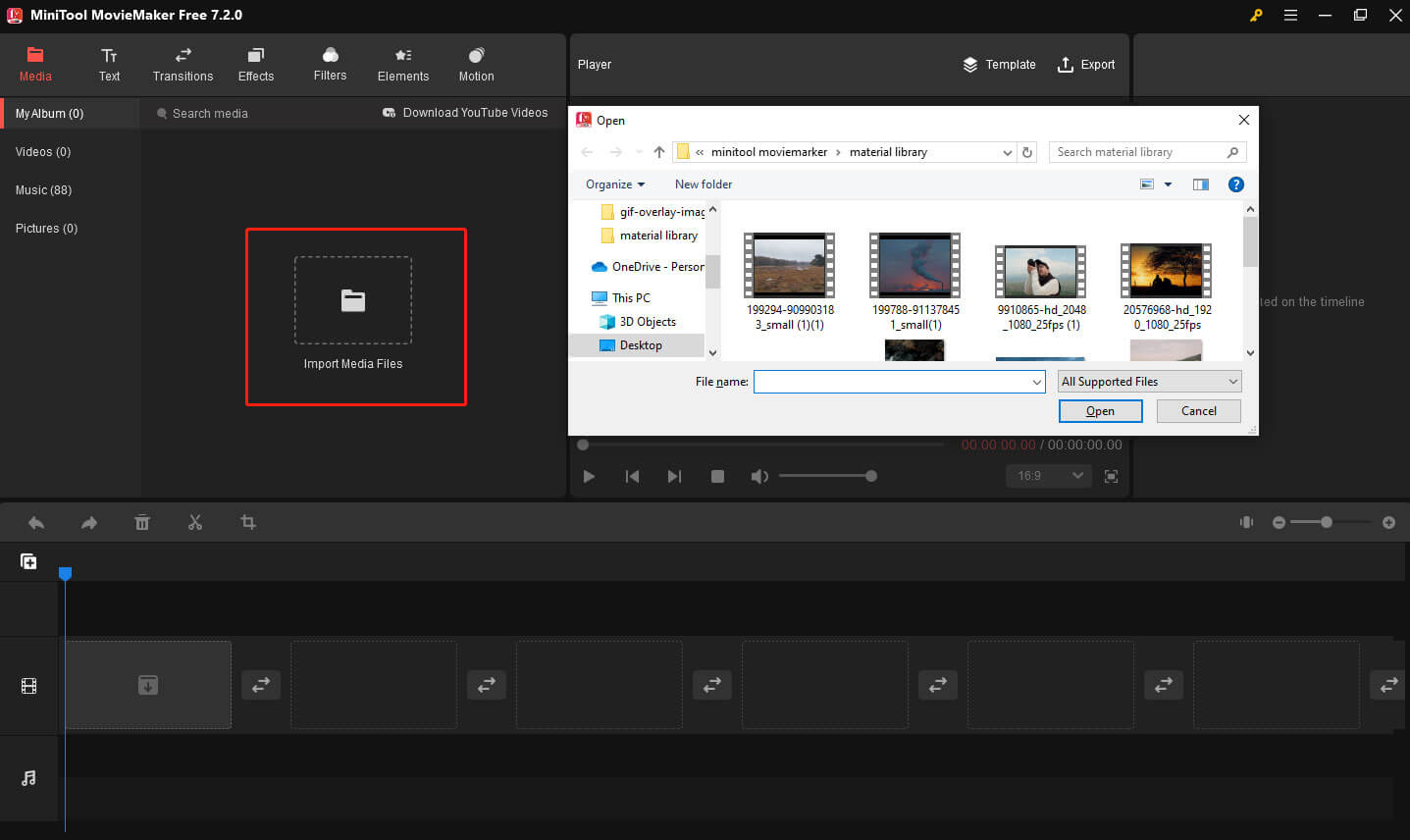
2. Clique no ícone de adição (+) nos arquivos de destino para adicioná-los à linha do tempo ou solte os arquivos de mídia na linha do tempo. Você pode adicionar vários arquivos de mídia ao mesmo tempo – para isso, selecione o primeiro clipe, pressione Shift e vá selecionando até o último clipe. Em seguida, clique no ícone de adição (+) de qualquer clipe para adicioná-los à linha do tempo ou arraste-os diretamente para a linha do tempo.
3. Clique no menu suspenso Proporção de tela no canto inferior direito da janela de visualização e escolha 9:16.
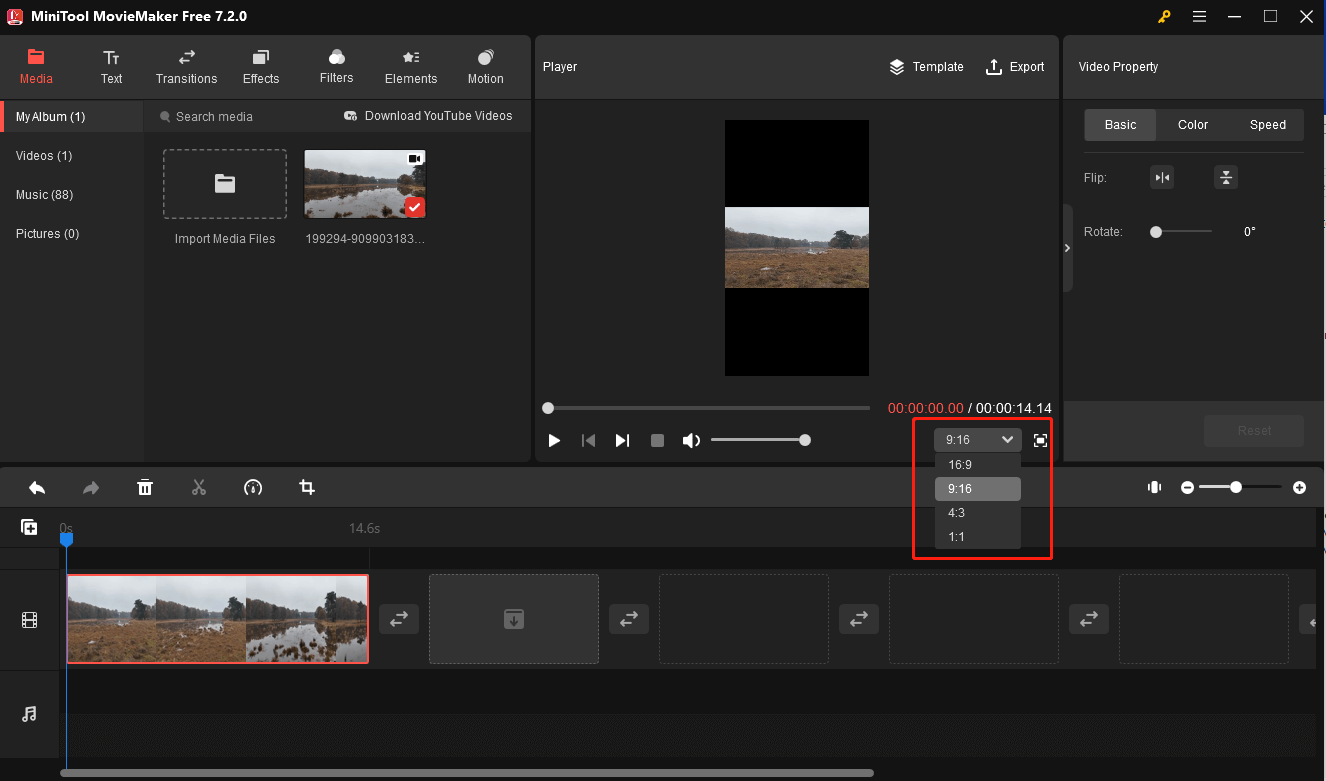
3ª opção. Corte o vídeo para convertê -lo de paisagem a retrato
Clique no ícone de corte na barra de ferramentas da linha do tempo para abrir a janela Recortar. Clique em Proporção, selecione 9:16, mova o retângulo vermelho para escolher a área que deseja manter e clique em OK para converter o vídeo paisagem em retrato.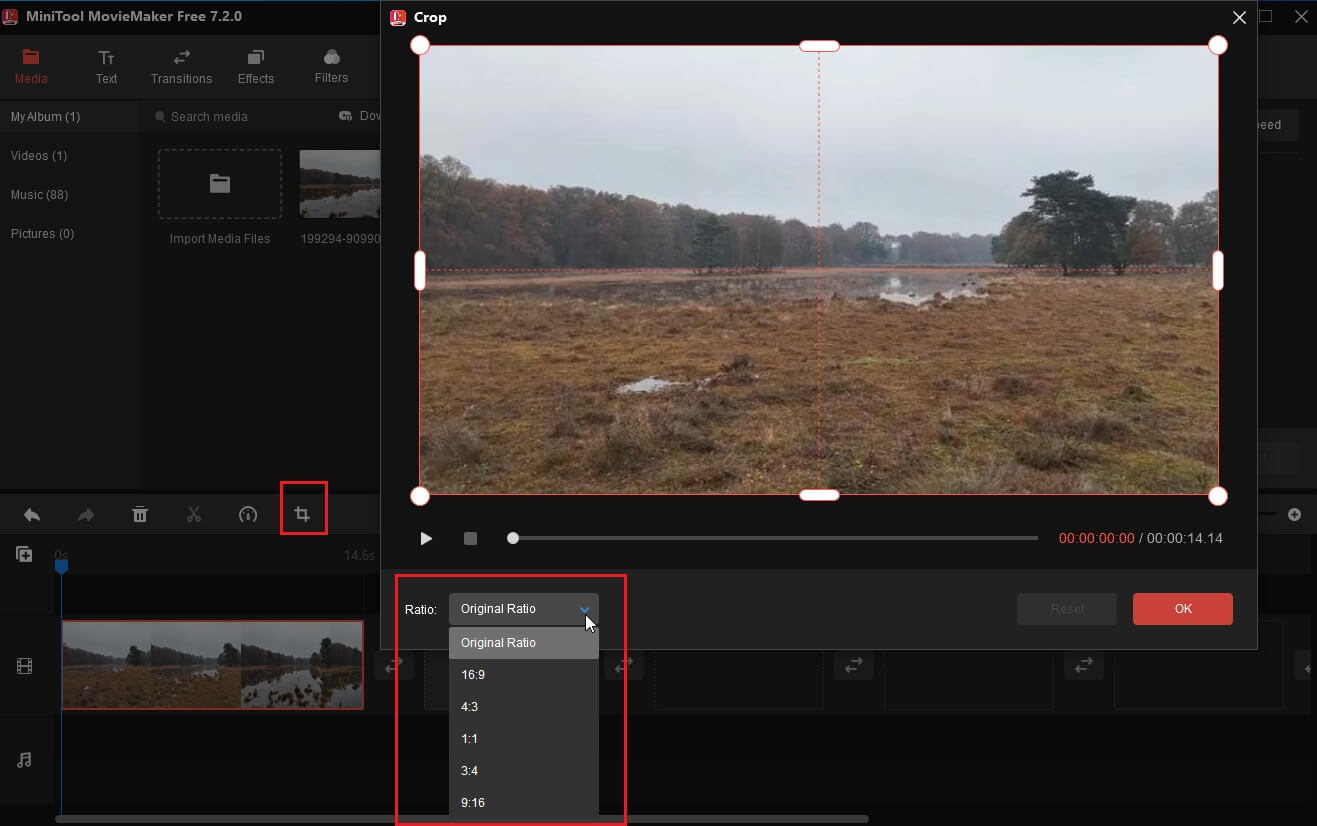
Passo 3. Clique em Exportar no canto superior direito da janela principal.
Passo 4. Na pop-up Exportar, você pode personalizar o nome do arquivo, o caminho de saída, o formato do vídeo, a resolução e a taxa de quadros.
Passo 5. Você pode personalizar ainda mais a Qualidade do vídeo (superior, melhor ou boa), o Codificador e a Taxa de bits nas Configurações. Por fim, clique em OK e em Exportar para exportar seu vídeo.
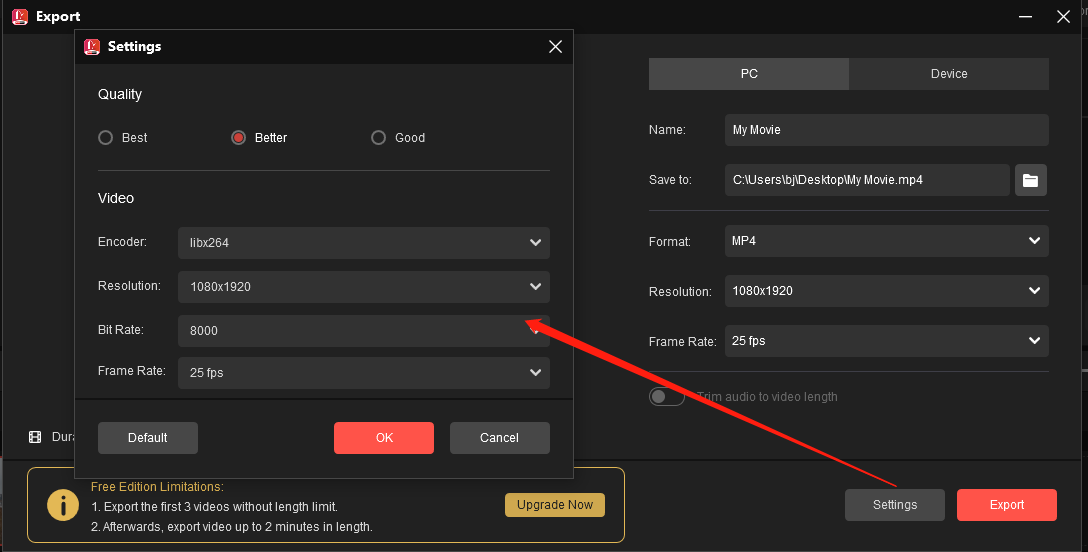
Como converter um vídeo de paisagem para retrato no Android e iOS
1º escolha. Altere a orientação do vídeo
Quando você grava um vídeo vertical, ele pode aparecer na orientação errada. Nesse caso, você só precisa alterar a orientação do vídeo. Veja como girar um vídeo no Android e iOS.
No Android
- Abra o vídeo que você quer girar no app Google Fotos.
- Clique no botão Editar e escolha Cortar. Em seguida, localize e clique no ícone Girar para ajustar a orientação do vídeo.
- Depois disso, clique em Salvar cópia no canto inferior direito da tela para salvar o vídeo vertical.
No iOS
- Inicie o aplicativo Fotos, encontre e abra o vídeo desejado.
- Clique em Editar no canto superior direito e você será direcionado para a tela Edição.
- Toque no ícone Girar ao lado de Concluído e clique no ícone Girar na parte superior para girar o vídeo.
- Por fim, pressione Concluído para salvar o vídeo.
2º escolha. Altere a proporção e preencha o espaço vertical
O melhor método para converter um vídeo de paisagem em retrato sem distorção consiste em alterar a proporção. Para executar essa tarefa, recomendamos usar o aplicativo InShot. Esse app de edição de vídeo gratuito e robusto permite otimizar seus vídeos para TikTok (9:16), Instagram (1:1/4:6), YouTube (16:9) e alterar a cor de fundo do vídeo.
Além disso, o InShot pode ser usado para adicionar música, texto, filtrar vídeos, cortar vídeos, inverter e girar seu vídeo.
Veja como transformar um vídeo horizontal em vertical com o InShot:
Passo 1. Abra o aplicativo InShot.
Passo 2. Clique em Vídeo e adicione o vídeo que deseja usar.
Passo 3. Após importar o vídeo desejado, clique no botão CANVAS e você verá várias opções de proporção. Selecione 9:16 ou 4:5 e clique na marca de seleção para alterar a proporção do seu vídeo.
Passo 4. Se você não estiver satisfeito com o resultado, clique no botão Plano de fundo e escolha a cor desejada, o efeito de desfoque ou o gradiente.
Passo 5. Quando terminar, clique em SALVAR.
Como converter um vídeo em modo paisagem para retrato com ferramentas online
Outra forma rápida de transformar um vídeo horizontal em vertical consiste em cortar suas bordas. O FreeConvert é um cortador de vídeo online gratuito. Ele oferece opções de proporção predefinidas, como 1:1, 4:5, 5:4, 16:9, 9:16 e uma ferramenta de forma livre. Você pode usar a proporção predefinida ou personalizar a largura e a altura de um vídeo.
Passo 1. Acesse o site do FreeConvert.
Passo 2. Passe o mouse sobre a opção Tools (Ferramentas) e escolha Crop Video (Cortar vídeo) em Video Tools (Ferramentas de vídeo).
Passo 3. Toque em Choose Video (Escolher vídeo) para carregar o vídeo desejado.
Passo 4. Selecione a proporção “9:16” ou defina os valores desejados de largura e altura. Em seguida, ajuste a área de corte.
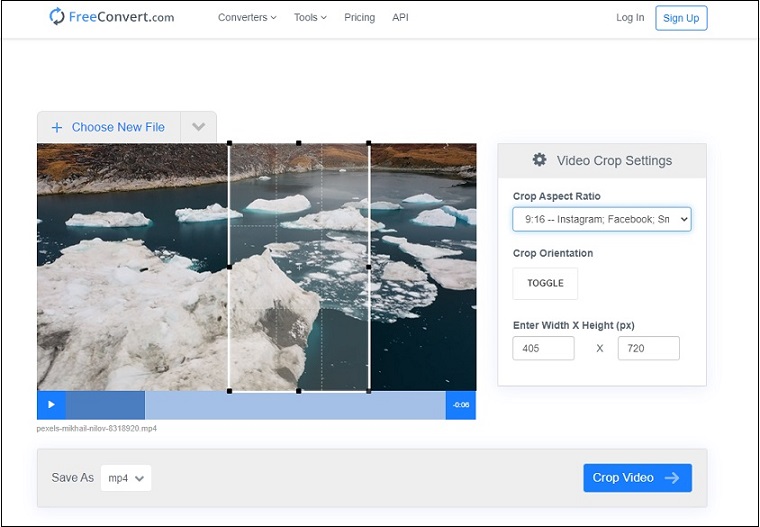
Passo 5. O formato de saída padrão é MP4. Se você deseja alterar o formato de saída, clique na seta para baixo ao lado de MP4 e escolha o formato desejado. Pressione o botão Crop Video (Cortar vídeo).
Passo 6. Depois de terminar o processo de corte, clique em Download MP4 para salvar o vídeo cortado.
Conclusão
Este post apresenta os 3 melhores métodos para converter um vídeo no modo paisagem em vertical. É só escolher a opção que melhor se adapta às suas necessidades e experimentar.


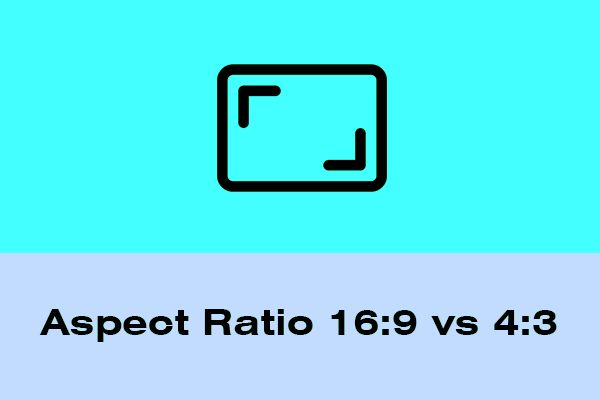
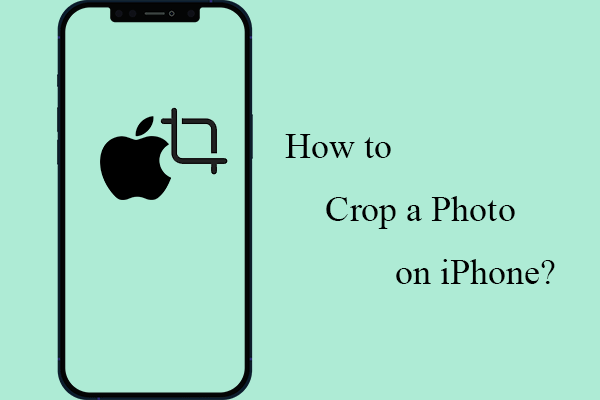
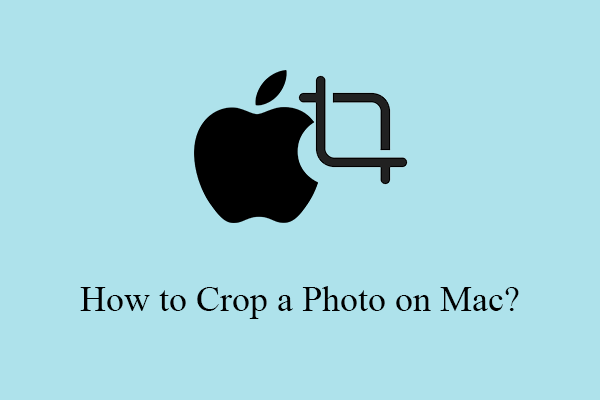
Comentários do usuário :